Spis treści
Sidöversikt: Lär dig hur du konverterar en GPT-disk till MBR-disk med [1] Diskhantering, [2] Diskpart Kommandotolk eller [3] EaseUS konverterar GPT till MBR. EaseUS GPT till MBR-omvandlaren, en tredjepartsprogramvara för partitionshantering , kan automatiskt konvertera GPT till MBR utan dataförlust.
GPT till MBR: Kan en GPT-disk konverteras till MBR?
När du ställer in en ny disk på Windows 10 eller 8.1 kommer du att bli tillfrågad om du vill använda MBR eller GPT. Som vi vet är MBR och GPT två olika sätt att lagra partitioneringsinformation, och alla har sina fördelar och nackdelar.
Generellt sett ses GPT som framtiden som är tänkt att förbättra begränsningarna för MBR inklusive lagringsbegränsningarna. Men många användare föredrar fortfarande MBR framför GPT eftersom det fortfarande är det mest kompatibla och fortfarande är nödvändigt i vissa fall enligt listan här:
- Välj MBR som systemdisk om du har en 32-bitars Windows att installera.
- Välj MBR för systemdisk om du fortfarande använder det mycket gamla Windows-operativsystemet.
- Om du kör Windows XP eller äldre system är MBR det enda valet för systemdisk även om det är ett 64-bitarssystem.
- Få felmeddelandet "Windows kan inte installeras på den här disken. Den valda disken är av GPT-partitionsstilen " under Windows-installationen.
Tekniskt sett finns det inget svar på "Är GPT eller MBR bättre" eftersom rätt partitionsstil alltid är bäst. Och om du för närvarande använder GPT, och du måste ändra GPT till MBR genom att välja en av de tre lösningarna i nästa del.
För att säkerställa att du konverterar GPT till MBR utan att påverka data inuti, är EaseUS Partition Master känd som toppvalet GPT till MBR-konverterare som du inte får missa.
Lösning 1. Konvertera GPT till MBR med EaseUS GPT till MBR Converter (ingen dataförlust)
EaseUS Partition Master kan direkt konvertera GPT-disk till MBR-disk utan dataförlust (hårddisk med systemet installerat stöds också). Denna partitionsmagiska programvara tar risken och svårigheten att konvertera GPT till MBR, konvertera MBR till GPT , skapa nya partitioner eller ändra storlek på partitioner på hårddiskar.
Det gör det möjligt för alla Windows 10/8/7/XP/Vista såväl som Windows-serveranvändare att konvertera GPT-disk till MBR utan ett operativsystem , samtidigt som data bevaras intakt.
Följ de enkla stegen för att konvertera GPT till MBR:
- Högerklicka på GPT-disken som du vill konvertera och välj "Konvertera till MBR".
- Klicka på knappen "Utför operation" i det övre vänstra hörnet.
- Klicka sedan på "Apply" och börja konvertera GPT-disken till MBR.
När du inte kan starta upp i operativsystemet för tillfället kan du fortfarande använda den startbara EaseUS Partition Master för att konvertera GPT till MBR utan operativsystem. Operationen är densamma som ovanstående steg.
Som ett omfattande disk- och partitionskonverteringsprogram stöder det konvertering mellan GPT och MBR som du snart kommer att lära dig, det stöder även konvertering av följande:
- En grundläggande disk till dynamisk disk
- FAT32 till NTFS
- En logisk disk eller en primär disk
Jämfört med Diskhantering och kommandotolk, kommer det inte att kräva en volymradering, så ingen dataförlust skulle inträffa under operationen. Därför är det det säkraste och mest pålitliga sättet som bör komma till första hand.
Lösning 2. Konvertera GPT till MBR med Windows Diskhantering
Innan du konverterar en disk ska du säkerhetskopiera viktiga data till en extern hårddisk och stänga alla program som har åtkomst till disken. Du måste också ha administratörsbehörighet för att göra detta i Windows. Diskhantering är installerat som standard och är tillgängligt på din Windows 10/8.1/8/7/XP/Vista-dator.
Steg 1. Öppna Diskhantering som administratör genom att navigera till Kontrollpanelen > System och säkerhet > Administrativa verktyg . Klicka på Datorhantering för att öppna ett nytt fönster.
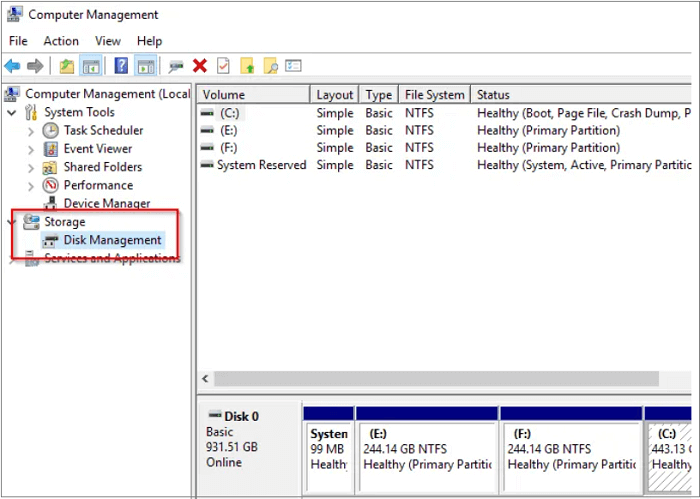
Steg 2. Under Lagring, välj Diskhantering .
Steg 3. För att konvertera en disk från GPT till MBR här måste du ta bort varje volym. Högerklicka på en volym och välj Ta bort volym . Gör detta för alla partitioner.
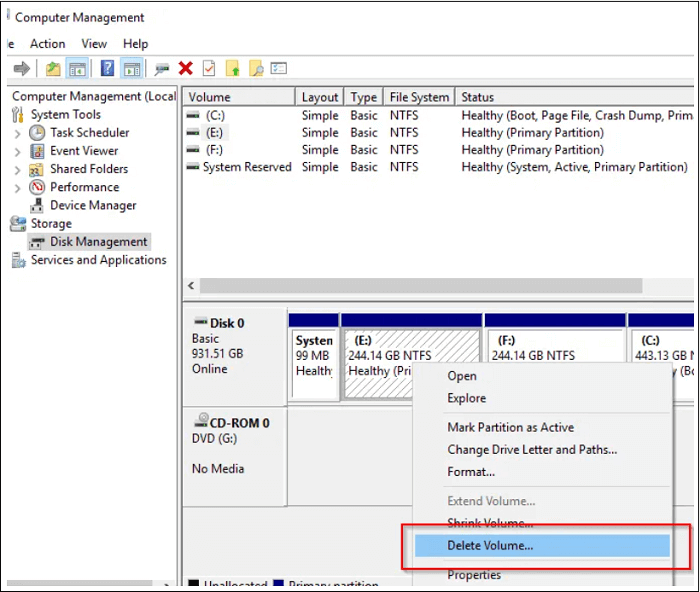
Steg 4. Efter att ha tagit bort alla partitioner på GPT-disken, högerklicka på disken och välj Konvertera till MBR-disk .
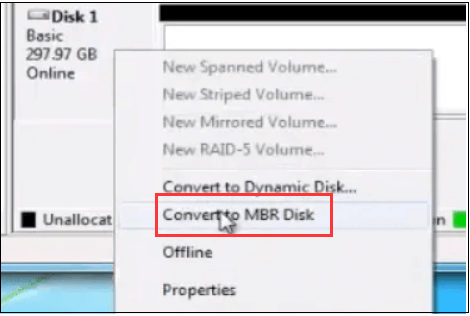
Efter att du konverterat GPT-disk till MBR-disk kan du skapa partitioner på den nu MBR-disken om du vill.
Lösning 3. Konvertera GPT till MBR med kommandotolken
Återigen är denna Diskpart-kommandometod baserad på att radera volymer och data. Säkerhetskopiera dina viktiga data innan du fortsätter.
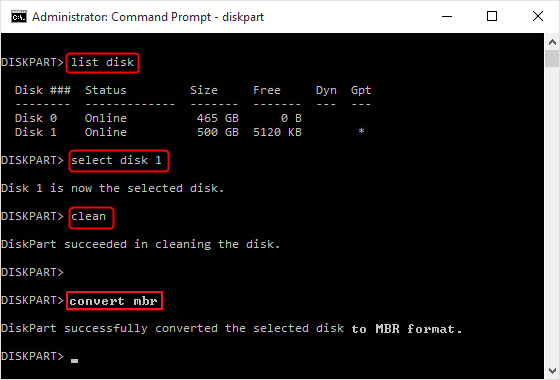
Steg 1. Öppna kommandotolken som administratör och skriv diskpart .
Steg 2. Skriv listdisk och tryck på Enter. Notera disknumret som representerar GPT-disken.
Steg 3. Skriv select disk 1 om 1 är GPT-disken. Tryck enter.
Steg 4. Skriv clean och tryck på Retur. Denna åtgärd tar bort allt innehåll på disken.
Steg 5. Skriv convert MBR och tryck på Enter.
Steg 6. Skriv exit för att stänga kommandotolken när det är klart.
Slutsats
Efter att ha konverterat GPT till MBR-disk måste du starta om systemet, så oroa dig inte om datorn stängs av. För att säkerställa att systemet startar, måste du gå in i BIOS. EaseUS Partition Master kan hjälpa dig att konvertera disk mellan GPT och MBR enklare och enklare. Det kan hjälpa dig att avsluta jobbet även om du inte är tekniker. Oavsett, om du föredrar att använda kommandoraden kan Diskpart vara ett bra val men du måste ta bort alla GPT-volymer för att starta.
Powiązane artykuły
-
Fixat: DiskPart Force Delete Partition på Windows 11/10/8/7
![author icon]() Joël/2024/12/22
Joël/2024/12/22
-
SmartDisk FAT32 Format Utility & FAT32 Format Tool Gratis nedladdning [2024 Uppdaterad]
![author icon]() Joël/2024/09/29
Joël/2024/09/29
-
Hur man utökar C Drive i Windows 10 utan att formatera
![author icon]() Joël/2024/10/17
Joël/2024/10/17
-
Hur man bränner Windows 11 ISO till USB - 2 effektiva sätt
![author icon]() Joël/2024/12/22
Joël/2024/12/22
